win7系统 Win7纯净版笔记本的三种步骤方法
发布时间:2016-03-04 作者:win7旗舰版系统下载
Win7系统笔记本漂亮的桌面、主题以及强大的功能,使用过WIN7系统的用户都会爱不释手。于是WIN7成为了目前使用量最多一款操作系统。面对这么流行的操作系统,很多用户还在跟着步骤纷纷购买Win7正版系统来体验。为了满足不同用户的需求,市场上的Win7预装电脑品牌很多,Win7预装PC新品也很多。Win7激活需要输入个人信息(如电子邮件地址)进行注册,以便获得Win7技术支持、工具和享受服务等。激活Windows 7系统后,就可使用Win7的各种功能了。下面小编给大家介绍激活Win7纯净版笔记本的三种步骤方法。
方法 一、通过使用直接连接进行Win7激活的步骤
1、在Windows7系统中点击“开始”——右击“计算机”选择“属性”就可以进入Win7激活窗口。
2、如果你的Windows7电脑已经联网,那么单击“立即联机激活 Windows”即可;如果系统提示输入管理员密码或进行确认,请键入自己电脑的管理员密码。
3、系统出现提示时,输入Win7产品密钥,单击“下一步”。
4、Win7系统成功通过验证后,打开计算机的属性就可以看到“正版授权”图标了,即Win7系统已经成功激活了解。
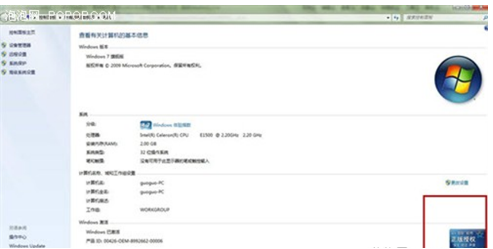
方法二:通过使用调制解调器进行Win7激活的方法
1、在Windows7系统中单击“开始”按钮、右击“计算机”选择“属性”,进入Win7激活窗口,然后单击“显示其它激活方法”。
2、输入自己的Windows7密钥之后,单击“使用调制解调器直接连接到激活服务”,按照提示操作便可激活Win7系统了。
方法三:使用电话进行Win7激活的方法
这种激活方式适用于不能上网的用户来激活,通过电话来完成Win7激活操作。
1、在Windows7系统中单击“开始”按钮、右击“计算机”选择“属性”,进入Win7激活窗口,然后单击 “显示其它激活方法”。
2、输入Windows7密钥进入下一步,点击“使用自动电话系统”,如果Win7系统提示输入管理员密码或进行确认,请键入该密码或提供确认。

3、在下拉列表中单击距离自己最近的位置,然后单击“下一步”。拨打窗口中列出的可用电话号码,Win7将带领您快速完成激活过程。用户只需根据语音提示来进行操作,一定要记下电话系统提供的确认ID,且不要挂断电话。
4、在激活对话框中步骤3下提供的空白处键入确认ID,单击“下一步”,然后按照说明进行操作。
5、万一激活不成功,电话将转接给专业的客户服务代表,他们会帮你完成Win7系统的激活。
方法 一、通过使用直接连接进行Win7激活的步骤
1、在Windows7系统中点击“开始”——右击“计算机”选择“属性”就可以进入Win7激活窗口。
2、如果你的Windows7电脑已经联网,那么单击“立即联机激活 Windows”即可;如果系统提示输入管理员密码或进行确认,请键入自己电脑的管理员密码。
3、系统出现提示时,输入Win7产品密钥,单击“下一步”。
4、Win7系统成功通过验证后,打开计算机的属性就可以看到“正版授权”图标了,即Win7系统已经成功激活了解。
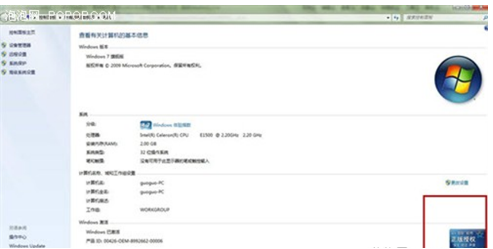
方法二:通过使用调制解调器进行Win7激活的方法
1、在Windows7系统中单击“开始”按钮、右击“计算机”选择“属性”,进入Win7激活窗口,然后单击“显示其它激活方法”。
2、输入自己的Windows7密钥之后,单击“使用调制解调器直接连接到激活服务”,按照提示操作便可激活Win7系统了。
方法三:使用电话进行Win7激活的方法
这种激活方式适用于不能上网的用户来激活,通过电话来完成Win7激活操作。
1、在Windows7系统中单击“开始”按钮、右击“计算机”选择“属性”,进入Win7激活窗口,然后单击 “显示其它激活方法”。
2、输入Windows7密钥进入下一步,点击“使用自动电话系统”,如果Win7系统提示输入管理员密码或进行确认,请键入该密码或提供确认。

3、在下拉列表中单击距离自己最近的位置,然后单击“下一步”。拨打窗口中列出的可用电话号码,Win7将带领您快速完成激活过程。用户只需根据语音提示来进行操作,一定要记下电话系统提供的确认ID,且不要挂断电话。
4、在激活对话框中步骤3下提供的空白处键入确认ID,单击“下一步”,然后按照说明进行操作。
5、万一激活不成功,电话将转接给专业的客户服务代表,他们会帮你完成Win7系统的激活。
- 笔记本win7旗舰版
- 联想笔记本&台式机专用系统 Ghost Win7 64位旗舰版 v2015.04
- 惠普笔记本GHOST WIN7 SP1 X64旗舰版V15.11_笔记本WIN7旗舰版
- 惠普笔记本win7 32位旗舰版系统下载 V2017.07
- 联想笔记本专用系统win7 64位旗舰版 2015 联想笔记本系统下载
- 惠普笔记本Ghost Win7 64位通用装机版 V2017.04
- 笔记本win7纯净版
- 华硕笔记本win7 64位纯净版系统下载 V2017.08
- 东芝笔记本专用Ghost Win7 Sp1 X64安全纯净版2015.02 东芝最新win7系统
- 惠普笔记本win7 64位纯净版系统下载 V2017.06
- 惠普笔记本win7纯净版32位系统下载 v2017.11
- 戴尔笔记本GHOST WIN7 SP1 X64安全纯净版V15.11_WINDOWS7纯净系统
------分隔线------
- 相关推荐
- 小编推荐
- 笔记本系统下载
温馨提示:这里是下载地址,点击即可高速下载!
- Win7旗舰版
Win7 32位旗舰版
Win7 64位旗舰版
系统之家Win7旗舰版
雨林木风win7旗舰版
电脑公司Win7旗舰版
深度技术WIN7旗舰版
新萝卜家园WIN7旗舰版
技术员联盟win7旗舰版
番茄花园Win7旗舰版
大地WIN7旗舰版
中关村WIN7旗舰版
笔记本win7旗舰版
其他WIN7旗舰版
- Win7纯净版
Win7 32位纯净版
Win7 64位纯净版
系统之家WIN7纯净版
雨林木风win7纯净版
电脑公司Win7纯净版
深度技术win7纯净版
新萝卜家园WIN7纯净版
番茄花园WIN7纯净版
技术员联盟win7纯净版
中关村WIN7纯净版
大地WIN7纯净版
笔记本win7纯净版
其他Win7纯净版
- Win7系统排行
 深度技术 Ghost Win7 SP1 X86旗舰专业版(32位)2014.05 系统下载深度技术 Ghost Win7 SP1 X86旗舰专业版(32位)2014.05 系统下载
深度技术 Ghost Win7 SP1 X86旗舰专业版(32位)2014.05 系统下载深度技术 Ghost Win7 SP1 X86旗舰专业版(32位)2014.05 系统下载 中关村Ghost win7 旗舰版2014V3 最新 win7 32位系统下载中关村Ghost win7 旗舰版2014V3 最新 win7 32位系统下载
中关村Ghost win7 旗舰版2014V3 最新 win7 32位系统下载中关村Ghost win7 旗舰版2014V3 最新 win7 32位系统下载 雨林木风 GHOST WIN7 SP1 X64旗舰装机版(64位)2014.05 系统下载雨林木风 GHOST WIN7 SP1 X64旗舰装机版(64位)2014.05 系统下载
雨林木风 GHOST WIN7 SP1 X64旗舰装机版(64位)2014.05 系统下载雨林木风 GHOST WIN7 SP1 X64旗舰装机版(64位)2014.05 系统下载 雨林木风 GHOST WIN7 SP1 X86旗舰装机版(32位)2014.05 系统下载雨林木风 GHOST WIN7 SP1 X86旗舰装机版(32位)2014.05 系统下载
雨林木风 GHOST WIN7 SP1 X86旗舰装机版(32位)2014.05 系统下载雨林木风 GHOST WIN7 SP1 X86旗舰装机版(32位)2014.05 系统下载 番茄花园GhostWIN7 SP1 X86装机版2014.04 最新32位旗舰版下载番茄花园GhostWIN7 SP1 X86装机版2014.04 最新32位旗舰版下载
番茄花园GhostWIN7 SP1 X86装机版2014.04 最新32位旗舰版下载番茄花园GhostWIN7 SP1 X86装机版2014.04 最新32位旗舰版下载 新萝卜家园 GhostWin7_SP1 X86极速旗舰版(32位)v2014.05 系统下载新萝卜家园 GhostWin7_SP1 X86极速旗舰版(32位)v2014.05 系统下载
新萝卜家园 GhostWin7_SP1 X86极速旗舰版(32位)v2014.05 系统下载新萝卜家园 GhostWin7_SP1 X86极速旗舰版(32位)v2014.05 系统下载 电脑公司 GhostWin7_SP1 X64旗舰特别版(64位)v2014.05 系统下载电脑公司 GhostWin7_SP1 X64旗舰特别版(64位)v2014.05 系统下载
电脑公司 GhostWin7_SP1 X64旗舰特别版(64位)v2014.05 系统下载电脑公司 GhostWin7_SP1 X64旗舰特别版(64位)v2014.05 系统下载 技术员联盟 GhostWin7 Sp1 X64装机旗舰版(64位)2014.05 系统下载技术员联盟 GhostWin7 Sp1 X64装机旗舰版(64位)2014.05 系统下载
技术员联盟 GhostWin7 Sp1 X64装机旗舰版(64位)2014.05 系统下载技术员联盟 GhostWin7 Sp1 X64装机旗舰版(64位)2014.05 系统下载
- U盘装系统工具
- 重装系统工具
- 软件下载
